[Cisco] Hướng dẫn backup cấu hình Router cisco bằng cách sử dụng TFTP
Một ngày nắng 30 độ C, bạn vừa học CCNA vài buổi về Router, cảm thấy phấn khích với con Router của công ty, muốn vọc và quậy các kiểu. Nhưng suy nghĩ lại lỡ nó mà hư thì tờ A4 trên bàn. Vì vậy, các bạn nhớ back up lại cấu hình trước, lỡ có bị gì thì có thể restore lại.
Tạo thư mục /tftp
Để triển khai bài Lab Backup Router Cisco các bạn cần có 1 PC dùng để làm TFTP server kết nối đến Router để backup cấu hình Router thông qua TFTP
- Ở đây mình sẽ hướng dẫn các bạn back up lại cấu hình với PC sử dụng hệ điều hành Windows và Ubuntu
A. Đối với PC chạy hệ điều hành Windows.
1. Chuẩn bị
- Nối PC và Router bằng cáp chéo
- Đặt IP theo sơ đồ
- Cài TFTP server trên PC bằng cách dùng phần mềm tftpd32 để giả lập tftp server
- PC ping R thành công và ngược lại.
- Phải đảm bảo trên Router cấu hình telnet (hoặc SSH), ở đây mình sẽ sử dụng telnet để kết nối từ PC vào Router và backup cấu hình về.
-->> Ở Đây mình chỉ hướng dẫn các bạn cấu hình trên PC
2. Thực hiện
Trên PC Win, các bạn tải TFTP tùy theo phiên bản máy tính 32 bit hoặc 64 bit.
Sau khi tải về và cài đặt thành công các bạn sẽ được giao diện như hình:
Chọn Settings và nhấn qua tab GLOBAL
Chỉ đánh dấu chọn vào tùy chọn TFTP Server . Xóa các đánh dấu còn lại.
Lưu ý: Hãy rất cẩn thận với tùy chọn DHCP vì nếu bạn chọn tùy chọn này, máy tính của bạn có thể hoạt động giống như một DHCP Server trong mạng của bạn. Vì vậy, hãy cẩn thận với các tùy chọn mà bạn chọn.
Chuyển qua tab TFTP và cấu hình như hình:
Khi bạn đã thực hiện tất cả các bước trên, hãy nhấp vào OK . Bây giờ bạn sẽ nhận được một cửa sổ yêu cầu khởi động lại Tftp32 để áp dụng các thiết lập mới. Nhấp tiếp vào OK.
Bước tiếp theo là bạn phải bật Telnet trên PC vì mặc định nó sẽ tắt:
Thực hiện backup cấu hình bằng TFTP
Bật cửa sổ lên cmd lên và bắt đầu telnet đến R với ip 192.168.1.254
C:\Users\hao> telnet 192.168.1.254
Nhập password và tiến hình copy file running-config
R>enableR#copy running-config tftp:
Nhập vào ip của Tftpd32, tên file back up bạn muốn đặt
Vào thư mục của Tftp server để kiểm tra kết quả
B. Đối với PC chạy hệ điều hành Ubuntu
1. Cài đặt TFTP server
Trên PC Ubuntu các bạn tải và cài đặt TFTP server
sudo apt-get install tftp-hpa
sudo mkdir/tftp
sudo chmod -R 777 /tftp
Chỉnh sửa thư mục /etc/defaut/tftfd-hpa như sau
sudo gedit /etc/default/tftpd-hpa
TFTP_USERNAME="tftp"
TFTP_DIRECTORY="/tftp"
TFTP_ADDRESS="0.0.0.0:69"
TFTP_OPTION="--secure -c"
Khởi động lại dịch vụ
sudo service tftp-hpa restart
Cho truy cập vào cổng UDP/69 trên tường lửa vì TFTP chạy UDP port 69
sudo ufw allow 69
2. Tiến hành backup cấu hình
Trên PC thực hiện telnet đến Router
telnet 192.168.1.254
R1>enable
R#copy running-config tftp:
Nhập password và thông tin như yêu cầu.
Dùng lệnh exit để quay trở về lại PC Ubuntu
Kiểm tra file back up R3 đã lưu về tftp server
ls -l /tftp
Chúc các bạn thành công!











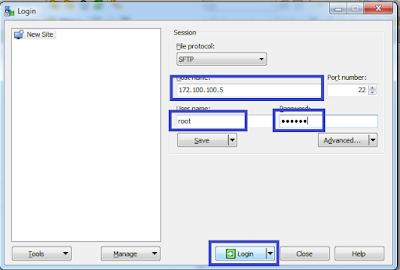
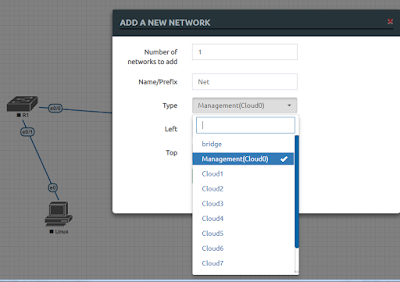
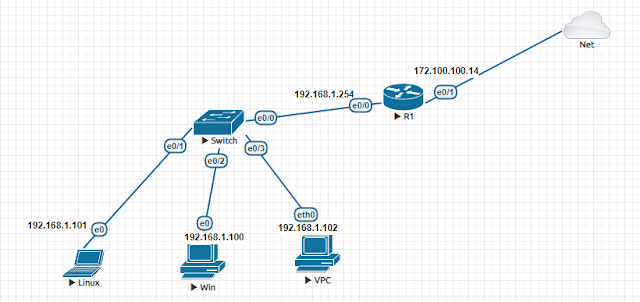
Bardzo fajnie napisane. Jestem pod wrażeniem i pozdrawiam.
Trả lờiXóa